So erstellen Sie einen perfekten Testfall mit dem Testmanagement-Tool: TestLink

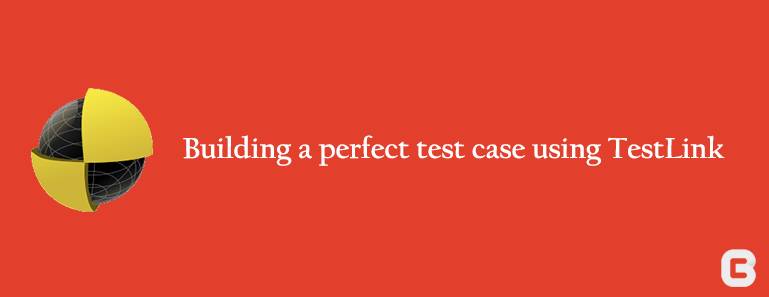
Testfälle werden als integraler Bestandteil des Softwaretests angesehen. Wir sollten beim Entwerfen von Testfällen äußerste Sorgfalt walten lassen. Durch die Pflege solcher Dokumente können QS-Teams mögliche Fehler verhindern. Verschiedene Unternehmen verwalten Testfälle auf verschiedene Arten, die zu ihnen passen. Die Erfolgsquote eines Unternehmens kann enorm steigen, wenn es alle Testaktivitäten wie Anforderungsspezifikation, Testspezifikationen, Testplanerstellung, Testfallausführung und Testprotokoll unter einem Dach verwalten kann. Verschiedene Testfall-Management-Tools wie Tarantula, Testopia, Qa Manager, TestLinks usw. sind heute frei verfügbar.
Mit diesem Blog würde ich gerne den Prozess des Erstellens und Ausführens eines Testfalls sowie die Vorbereitung notwendiger Testprotokolle mit dem TestLink-Testmanagement-Tool erläutern.
TestLink ist eine effektive Lösung, die sowohl für agile als auch für traditionelle Projekte geeignet ist. Es ist ein Open-Source-webbasiertes Testmanagement-Tool, das von Teamst entwickelt und gepflegt wird.
Dieser TestLink bietet mehrere Funktionalitäten. Einige von ihnen sind wie folgt:
- Mit diesem TestLink können mehrere Projekte effektiv bearbeitet werden
- Es ist ein Open-Source-Testfall-Management-Tool
- Testfälle können einfach importiert und exportiert werden
- Einfache Integration einiger Fehlermanagement-Tools wie Redmine, Jira, Bugizila usw.
- Einfache Zuweisung bestimmter Rollen für verschiedene Benutzer und Zuweisung von Testfällen an andere Benutzer sie.
- Einfache Erstellung von Testplänen, Anforderungen und Testberichten in verschiedenen Formaten
TestLink-Workflow
- Da TestLink ein Open-Source-Tool ist, müssen Sie TestLink installieren. Sie können das Installations- und Konfigurationshandbuch von der folgenden Ressource erhalten: http://testlink.sourceforge.net/docs/documents/installation.html
- Nach der Installation können Sie sich zuerst mit den gültigen Anmeldeinformationen als Administrator anmelden und nach der Zuweisung bestimmter Rollen können Sie sich auch mit diesen Benutzern anmelden
- Um mit TestLink zu beginnen, müssen Sie ein neues Projekt auf der Registerkarte Test Project Management erstellen und dann auf die Schaltfläche Erstellen klicken
- Der Benutzer kann dann alle Anforderungen für die neu erstellten Projekte auf der Registerkarte Anforderungen oder durch Klicken auf das Anforderungssymbol erstellen. Der Benutzer kann auch die Anforderungen importieren
- Der Benutzer muss dann den Testplan erstellen, indem er auf die Registerkarte Testplan auf das Formular Testplanverwaltung klickt. Der Testplan enthält alle Informationen wie Testumfang, Meilenstein, Testsuiten und Testfälle usw.
- Der Benutzer muss dann einen Build für den Testplan erstellen. Klicken Sie auf Builds / Releases auf der Registerkarte Testplan auf der Startseite
- Der Benutzer muss dann eine Testsuite erstellen, die ein Repository aller Testfälle dieses Projekts ist. Um eine Testsuite für Ihr Projekt zu erstellen, müssen Sie auf der Startseite test specification auswählen und dann auf das Aktionssymbol klicken. Von dort aus können Sie eine neue Testsuite erstellen, Sie können auch jede Testsuite in das Projekt importieren, indem Sie auf das Importsymbol klicken
- Bereiten Sie die erforderlichen Testfälle unter der erforderlichen Testsuite vor, indem Sie auf den Namen der erstellten Testsuite klicken und dann auf das Symbol Erstellen klicken, um neue Testfälle zu erstellen
- Der Benutzer muss dann seinen Testfall über den Testausführungslink in der Navigationsleiste auf der Startseite ausführen
- Der Benutzer kann dann die erforderlichen Testberichte generieren, indem er navigationsleiste auf der Startseite.
Beispiel Schritte zur Erstellung von Testfällen
- Projekt erstellen
Um ein neues Projekt zu starten, muss der Benutzer ein neues Projekt auf der Registerkarte Testprojektverwaltung erstellen und dann auf die Schaltfläche Erstellen klicken, um ein neues Projekt zu erstellen. Der Benutzer kann entweder ein neues Projekt aus dem vorhandenen Projekt erstellen oder ein neues erstellen, indem er die verbleibenden Felder wie Name, Präfix, Beschreibung des Projekts, die für das Projekt erforderlichen erweiterten Funktionen und die Integration von Fehlerverfolgungstools in das Projekt ausfüllt Benutzer können auch ihre Verfügbarkeitsoptionen auswählen. Dadurch wird jetzt ein neues Projekt erstellt.
- Erforderliche Anforderungen erstellen
Sie können Anforderungen auf zwei Arten erstellen:
- Anforderungssymbol in der Navigationsleiste
- Aus Pflichtenheft auf der Startseite
Um Anforderungen zu erstellen, klicken Sie auf die Schaltfläche Anforderungen erstellen und füllen Sie dann die erforderlichen Felder wie Dokument-ID, Titel der Anforderungen und deren Umfang aus. Einmal eingegeben, können Anforderungen bearbeitet werden, indem Sie die Schaltfläche Bearbeiten auf der Seite Anforderungen verwenden. Sie können auch alle Anforderungen importieren.
- Erstellen eines Testplans
Wie beim Erstellen von Anforderungen können Sie auch Testpläne auf zwei Arten erstellen :
- Aus dem Testplansymbol aus der Navigationsleiste
- Von der Testplanverwaltung von der Homepage
Dieser Testplan enthält Informationen wie Testumfang, Meilensteine, Testsuiten und Testfälle.
Sie können den Testplan erfolgreich erstellen, indem Sie den Namen, die Beschreibung usw. des Testplans angeben. Sie können auch eine beliebige Option auswählen, ob Sie einen Testplan aus dem vorhandenen Projekt erstellen möchten oder nicht.
- Erstellen Sie einen Build für das Projekt
Build ist eine bestimmte Version der Software. Der Benutzer kann einen neuen Build auf der Registerkarte Testplan auf der Startseite erstellen. Von diesem Benutzer kann Builds / Releases Option auswählen. Von dort aus können Sie einen neuen Build hinzufügen, indem Sie Titel, Beschreibung, Veröffentlichungsdaten usw. angeben.
- Testsuiten erstellen
Testsuiten sind eine Sammlung verschiedener Arten von Testfällen. Sie können beliebige Testsuiten und erforderliche Testfälle in hierarchischer Baumstruktur erstellen. Ebenso können Sie bei der Anforderungserstellung entweder Testsuiten über das Symbol in der Navigationsleiste oder über die Option Testspezifikation auf der Startseite erstellen und auf der rechten Seite des Testsuiten-Bedienfelds auf das Symbol Einstellungen klicken, um eine Reihe von Testvorgängen wie Erstellen, Importieren, Bearbeiten, Löschen usw. anzuzeigen. Von dort aus können Sie auf die Schaltfläche Erstellen klicken, um eine Testsuite zu erstellen. Geben Sie den Namen, die Beschreibung usw. der Testsuite an.
- Testfälle erstellen
Um Testfälle zu erstellen, führen Sie die folgenden Schritte aus:
- Klicken Sie auf den gewünschten Testsuitenordner auf der linken Seite des Fensters unter Ordnerbaumstruktur und dann auf das Einstellungssymbol auf der rechten Seite
- Ein neues Fenster wird geöffnet, klicken Sie auf das Testfallsymbol erstellen
- Im angezeigten Erstellungsfenster kann der Benutzer einen Testfall erstellen, indem er den Titel des Testfalls, die Zusammenfassung und die Voraussetzungen angibt, und dann auf die Schaltfläche Erstellen klicken. Der Benutzer kann die Voraussetzungen bei Bedarf angeben. Voraussetzungen sind die Bedingungen, die im Testfall bereitgestellt werden müssen. Basierend auf diesen Bedingungen kann der Benutzer jeden einzelnen Schritt erstellen.
- Jetzt hatte der Benutzer ein Layout für den Testfall erstellt. Der Benutzer muss dann jeden positiven und negativen Testfall für die Testfälle erstellen, da dieser Benutzer möglicherweise auf den erforderlichen Testfallnamen unter der Testsuite (aus der Baumstruktur unten) klicken muss.
- Beim Klicken auf das erstellte Testfalllayout wird angezeigt. Benutzer müssen Schritte erstellen. Für diesen Benutzer müssen Sie auf die Schaltfläche Schritt erstellen klicken, die Sie zu einem anderen Fenster führt
- In diesem Fenster kann der Benutzer jede Schrittaktion angeben, das erwartete Ergebnis für diesen Testfall und den Ausführungsmodus (manuell oder automatisiert) können ebenfalls angegeben werden
- Der Benutzer kann dann jede Schrittbedingung basierend auf den schriftlichen Voraussetzungen angeben und sie speichern, indem er auf die Schaltfläche Speichern klickt, die Sie dann automatisch zu den Bedingungen des nächsten Schritts führt
- Nach Abschluss klicken Sie auf die Schaltfläche Speichern und Beenden, um ein neues Fenster anzuzeigen, indem Sie Folgendes zusammenfassen alle Details zum Testfall
- Testfälle ausführen
Um diese Testfälle auszuführen, müssen Sie diese Testfälle zuerst dem Testplan zuweisen. Auf der Registerkarte Testfall können Sie im Testfenster auf das Symbol Einstellungen klicken, um eine Reihe von Vorgängen aufzulisten. Der Benutzer kann dann auf die Schaltfläche Zum Testplan hinzufügen klicken. Benutzer können den erforderlichen Testplan zu ihren Testfällen hinzufügen.
Um Testfälle auszuführen, die Sie geschrieben haben, können Sie zwei Möglichkeiten verwenden. Klicken Sie auf das Testausführungssymbol oder auf die Registerkarte Testausführung auf der Startseite. Der Benutzer kann den Status entweder auf bestanden, fehlgeschlagen, blockiert usw. einstellen. Sie können nun den erforderlichen Testfall, den Sie ausführen möchten, im linken Seitenbereich auswählen. Sobald Sie die Testfälle ausgewählt haben, wird von dort aus ein Fenster geöffnet.
Sie können manuell Ausführungsnotizen und dann entsprechende Ergebnisse für jeden Schritt schreiben.
Nachdem Sie jeden einzelnen Schritt ausgeführt haben, können Sie auf die Schaltfläche Ausführung speichern klicken.
- Testberichte generieren
Der Benutzer kann dann Testberichte entweder über die Navigationsleiste oder über die Registerkarte Testbericht auf der Homepage erstellen.
Um einen Testbericht zu erstellen, gehen Sie wie folgt vor:
1. Markieren und deaktivieren Sie alle notwendigen Optionen, die Sie in Ihrem Testbericht hervorheben möchten
2. Im nächsten Schritt klicken Sie auf Ihren Projektordner
3. Sie können auch Diagramme und Metrikberichte für Ihre Testergebnisse erhalten
TestLink bietet auch viel mehr Funktionen wie das Zuweisen von Schlüsselwörtern, das Binden der einzelnen Anforderungen an Testfälle, Ereignisprotokollfunktionen, Benutzerverwaltungen usw. TestLink ist eines der effektiven Tools, mit denen wir überprüfen können, ob alle Anforderungen mit Testfällen abgedeckt sind. Wir können auch beliebige Testfälle für Regressionstests auswählen. Da diese Testfälle ein integraler Bestandteil der Testaktivität sind, ist dieser TestLink eine der besten Optionen für die Verwaltung von Testaktivitäten. Da das manuelle Schreiben von Testfällen und deren Ausführung viel mehr Zeit in Anspruch nimmt, erleichtert eine solche Art von Testfallverwaltungstools unser Leben erheblich.
Erfahren Sie mehr von unseren Technikfreaks
Leave a Reply